De binnenkant van de printer reinigen
ID veelgestelde vraag: 8201159400
Release datum: 17 juni 2011
Oplossing
De fixeerrol van de printer reinigen
* Voor het reinigen van de fixeerrol is normaal papier van A4-formaat nodig. Zorg ervoor dat u normaal papier van A4-formaat bij de hand hebt.
1. Plaats normaal papier van A4-formaat in de multifunctionele lade.
Voor details over de procedures voor het laden van papier, zie "e-Handleiding" (HTML-handleiding) op de CD-ROM die bij de printer is geleverd.
NOTE
Open de aanvullende lade voor het reinigen.
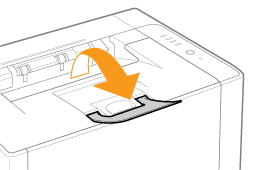
2. Klik op [  ] in de taakbalk van Windows en selecteer de naam van de printer.
] in de taakbalk van Windows en selecteer de naam van de printer.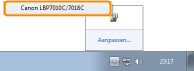
3. Open het menu [Opties] en selecteer [Hulpprogramma] → [Reinigen].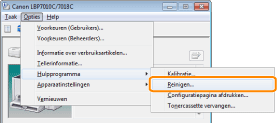
4. Selecteer [Reinigingstype].
(1) Selecteer [Reiniging fixeereenheid 1].
(2) Klik op [OK].
→Het papier wordt ingevoerd en de printer begint met het reinigen van de fixeerrol.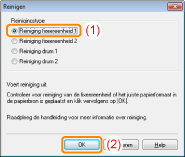
NOTE
Als het bedrukte papier vegen heeft, zelfs als de [Reiniging fixeereenheid 1] is uitgevoerd
- Zie "Uitvoeren [Reiniging fixeereenheid 2]" en voer [Reiniging fixeereenheid 2].
Benodigde tijd voor het reinigen
- Dit duurt ongeveer 130 seconden.
* Het reinigen van de fixeerrol kan niet worden geannuleerd. Wacht totdat het reinigen is voltooid. (Het reinigen is voltooid wanneer het papier geheel wordt uitgevoerd.)
Bezig met uitvoeren [Reiniging fixeereenheid 2]
* Normaal papier van A4-formaat is nodig om [Reiniging fixeereenheid 2] uit te voeren. Houd normaal papier van A4-formaat bij de hand.
1. Plaats normaal papier van A4-formaat in de multifunctionele lade.
Voor details over de procedures voor het laden van papier, zie "e-Handleiding" (HTML-handleiding) op de CD-ROM die bij de printer is geleverd.
NOTE
Open de aanvullende lade voor het reinigen.
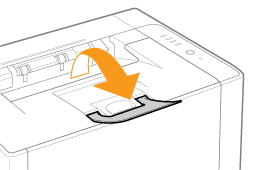
2. Klik op [  ] dat wordt weergegeven in de taakbalk en selecteer de naam van de printer.
] dat wordt weergegeven in de taakbalk en selecteer de naam van de printer.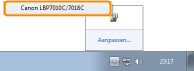
3. Open het menu [Opties] en selecteer [Hulpprogramma] → [Reinigen].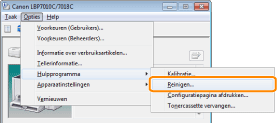
4. Selecteer [Reinigingstype].
(1) Selecteer [Reiniging fixeereenheid 2].
(2) Klik op [OK]. De reinigingspagina wordt afgedrukt.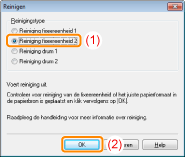
5. Verwijder papier dat eventueel in de multifunctionele lade ligt.
6. Laad de reinigingspagina in de multifunctionele lade met de bedrukte kant omlaag.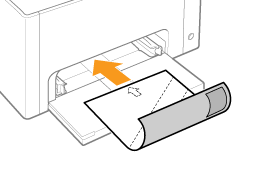
7. Druk op de toets [  ] (Papier).
] (Papier).
→De reinigingspagina wordt in de printer gevoerd en de printer gaat de fixeerrol reinigen.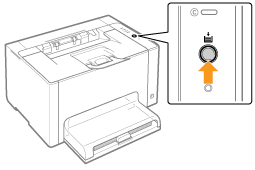
NOTE
Benodigde tijd voor het reinigen
- Dit duurt ongeveer 90 seconden.
* Het reinigen van de fixeerrol kan niet worden geannuleerd. Wacht totdat het reinigen is voltooid. (Het reinigen is voltooid wanneer het papier geheel wordt uitgevoerd.)
De fotogevoelige drum van de printer reinigen
1. Klik op [ ] dat wordt weergegeven in de taakbalk en selecteer de naam van de printer.
] dat wordt weergegeven in de taakbalk en selecteer de naam van de printer.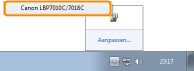
2. Open het menu [Opties] en selecteer [Hulpprogramma] → [Reinigen].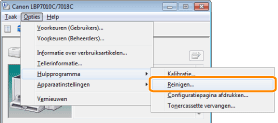
3. Selecteer [Reinigingstype].
(1) Selecteer [Reiniging drum 1] of [Reiniging drum 2], afhankelijk van de symptomen.
(2) Klik op [OK].
→De melding <Reinigen> verschijnt in het printerstatusvenster en de printer gaat de fotogevoelige drum reinigen.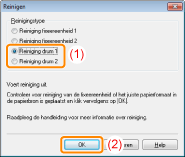
| [Reiniging drum 1] | Selecteren als korte witte strepen (lijnen) op gelijke afstand verschijnen op de afbeeldingen (met name in een zeer vochtige omgeving). |
| [Reiniging drum 2] | Selecteren als de volgende omstandigheden zich voordoen. ・Lange zwarte strepen (lijnen) verschijnen op de afbeeldingen (met name in een omgeving met een lage temperatuur). ・Korte zwarte strepen (lijnen) vegen of witte punten verschijnen op gelijke afstand op de afbeeldingen (met name in een omgeving met een hoge temperatuur). |
NOTE
Benodigde tijd voor het reinigen
- [Reiniging drum 1]: duurt ongeveer 93 seconden.
- [Reiniging drum 2]: duurt ongeveer 125 seconden.
* Het reinigen van de fotogevoelige drum kan niet worden geannuleerd. Wacht totdat het reinigen is voltooid.
Geschikte modellen
- i-SENSYS LBP7010C
- i-SENSYS LBP7018C